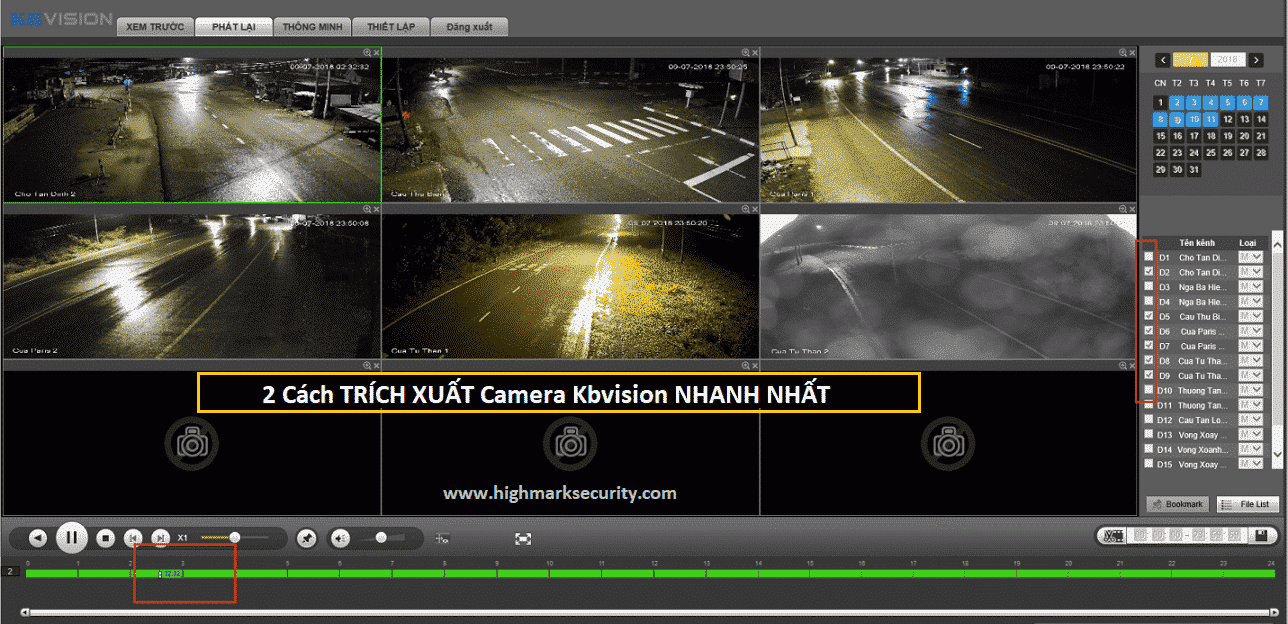Bạn cần ✅ trích xuất camera Kbvision hay cách copy dữ liệu từ đầu ghi camera kbvision để lấy dữ liệu từ đầu ghi camera Kbvision ?
HighMark Security hướng dẫn ✅ 2 cách TRÍCH XUẤT Camera Kbvision NHANH & ĐƠN GIẢN NHẤT giúp bạn backup dữ liệu đầu ghi Kbvision khi có nhu cầu.
Đặc biệt: Hướng dẫn thêm phần cách xóa dữ liệu camera Kbvision ở cuối bài.
Mục đích của việc trích xuất camera Kbvision
- Lưu lại làm bằng chứng khi có vụ việc, phạm tội
- Phục vụ cho việc lưu trữ làm dữ liệu nghiên cứu
Bạn tham khảo 3 cách xem lại camera Kbvision nhanh nhất
2 cách trích xuất camera KBvision
HighMark Security giới thiệu 2 cách copy dữ liệu từ đầu ghi camera Kbvision chi tiết bên dưới giúp bạn lấy dữ liệu từ đầu ghi camera kbvision DỄ DÀNG.
❶ Backup dữ liệu đầu ghi Kbvision trên máy tính
Về cách lấy dữ liệu từ đầu ghi camera Kbvision trên máy tính ta sử dụng phần mềm KBivms.
Nếu đã cài đặt phần mềm Kbivms thì chúng ta vào phần Playback
- Sau đó chọn camera cần trích xuất.
- Chọn thời gian bắt đầu và thời gian kết thúc
- Tiếp theo chọn search nó sẽ hiện ra các video lưu trữ được trong khoảng đó.
Bạn có thể làm các bước backup dữ liệu đầu ghi Kbvision như video bên dưới:
❷ Copy dữ liệu từ đầu ghi Camera Kbvision trên tivi
Có rất nhiều cách để copy dữ liệu từ đầu ghi camera Kbvision ra thiết bị lưu trữ bên ngoài, có thể sao lưu trích xuất camera Kbvision bằng cách đăng nhập vào trình duyệt web hoặc phần mềm để tải về máy tính.
Ở đây HighMark Security giới thiệu bằng cách thứ 2 này kết nối trực tiếp đến đầu ghi Kbvision thông qua cổng USB dữ liệu đằng sau đầu ghi hình.
Cách này nhanh gọn và an toàn.
- 1/ Cắm đúng cổng USB để đầu ghi hình Kbvision có thể nhận được thiết bị lưu trữ bên ngoài.
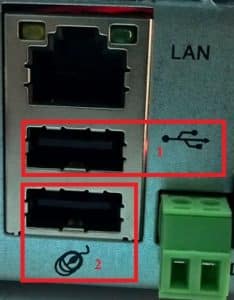
- 2/ Đăng nhập vào đầu ghi camera Kbvision.
- Click chuột phải chọn Main Menu

- 3/ Tiếp theo ta chọn Thu hình
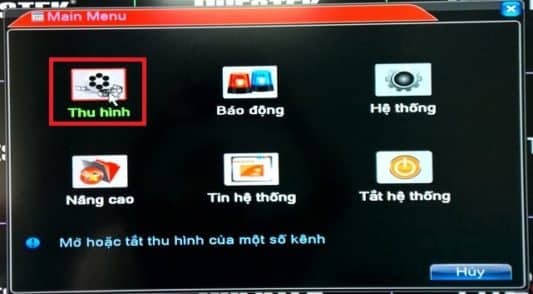
- 4/ Bảng thu hình hiện ra ta chọn Sao lưu
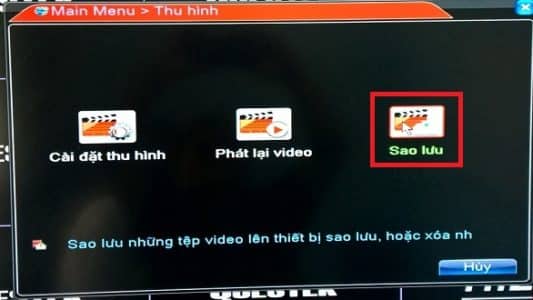
- 5/ Tại đây đầu ghi hình đã nhận dạng được thiết bị lưu trữ và không gian lưu trữ của thiết bị.
- Ta tiếp tục nhấn Sao lưu.
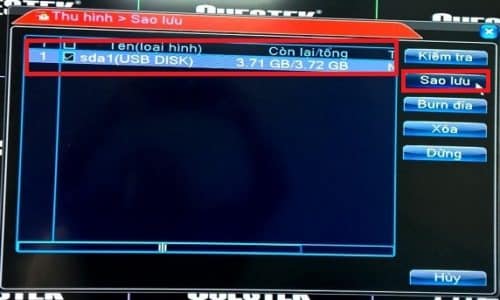
- 6/ Lúc này đầu ghi hình xử lý và cho biết định dạng của thiết bị lưu trữ không tương thích với đầu ghi
- (USB đang định dạng NTFS và hệ thống không thể ghi dữ liệu lên thiết bị này) cần phải Format để đồng bộ thiết bị
- Các bạn cần sao lưu dữ liệu trong thiết bị trước khi nhấn XÁC NHẬN nhé, tất cả các dữ liệu trong thiết bị lưu trữ sẽ bị xóa sạch.
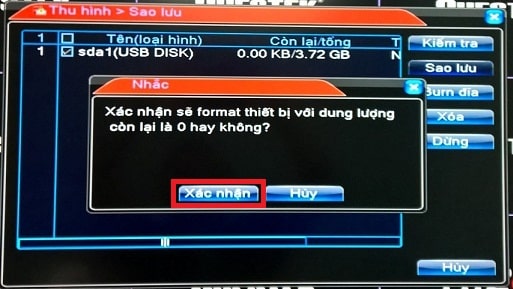
- 7/ Sau khi hoàn tất việc đồng bộ thiết bị lưu trữ và đầu ghi hình ta tiến hành nhập các thông tin về video lưu trữ.

- 8/ Chọn ngày và giờ, thời gian và ấn nút Thêm



Lưu ý về hướng dẫn trích xuất camera Kbvision
- Các bạn đợi trong giây lát để đầu ghi trích xuất dữ liệu cho bạn.
- Nếu file trích xuất ngay tại đầu ghi tức là bạn cắm trực tiếp usb thì khá nhanh nhưng nếu sử dụng mạng internet trích xuất từ xa thì khá lâu phụ thuộc vào đường truyền của bạn.
- Sau khi lấy file xong đầu ghi sẽ phải chuyển đổi định dạng video sang file mp4 hoặc AVI vì mặc định đầu ghi sẽ tải về file DAV.
Video lấy dữ liệu từ đầu ghi camera Kbvision
Nếu các hướng dẫn về cách lấy dữ liệu từ đầu ghi camera kbvision vẫn chưa thao tác thành công thì bạn có thể tham khảo video hướng dẫn trích xuất camera kbvision bên dưới:
Cách xóa dữ liệu camera Kbvision
Về cách xóa dữ liệu camera Kbvision do nhiều mục đích khác nhau.
Nhiều khách hàng liên hệ HighMark Security yêu cầu hướng dẫn cách xóa dữ liệu camera an ninh.
Tuy nhiên đây là việc KHÁ TẾ NHỊ nếu nhằm mục đích TÍCH CỰC thì không sao nhưng nếu việc xóa dữ liệu camera nhằm HỦY HOẠI BẰNG CHỨNG phạm tội thì hậu quả khôn lường.
Nên HighMark Security không khuyến khích việc này, bạn có thể tham khảo liên kết cách xóa dữ liệu camera Kbvision.
Kết
Như vậy HighMark Security đã hoàn thành hướng dẫn trích xuất camera Kbvision, hi vọng các bạn thực hiện thành công.
Sau khi trích xuất camera Kbvision các bạn lưu ý tiến hành kiểm tra video đã copy dữ liệu từ đầu ghi camera Kbvision.
Bài viết được thực hiện bởi HighMark Security chuyên cung cấp hệ thống giải pháp an ninh tại Việt Nam
Bạn Tham khảo thêm đánh giá camera Kbvision có tốt không và các hướng dẫn về hệ thống bên dưới:
❶ Cách trích xuất camera kbvision trên PHẦN MỀM
HighMark Security hướng dẫn cách copy dữ liệu từ đầu ghi camera Kbvision trên phần mềm MÁY TÍNH đơn giản nhất.
❷ Backup dữ liệu đầu ghi Kbvision trên TIVI
Chia sẽ cách lấy dữ liệu từ đầu ghi camera kbvision trên Tivi chi tiết trực quan.
✅ VIDEO hướng dẫn thao tác
Nếu bạn thao tác hướng dẫn trích xuất camera kbvision trên máy tính hay điện thoại chưa thành công, HighMark Security có video minh hoạ cách làm cụ thể.